Pil üzerinde MacBook Ekranı Karartma Nasıl Durdurulur
Zaman içinde Mac'inizde biraz depolama alanı boşaltmak veya bazı ayarları değiştirmek gibi şeyler yapmanız gerektiğini görebilirsiniz. Ayrıca, ekranınızın olmasını istediğiniz kadar parlak olmadığını fark edebilirsiniz. MacBook'lar genellikle tek bir şarjla birkaç saat dayanabilen çok iyi pillere sahiptir. Ancak, diğer birçok dijital cihaz gibi, bataryadaki en büyük boşaltmalardan biri de ekran.
MacBook'unuzda, pil gücüyle çalışırken ekranı otomatik olarak biraz karartacağı bir ayar vardır. Bu, pilin daha uzun süre dayanmasında etkilidir, ancak ekranınızdakileri okumakta zorlanabilirsiniz. Aşağıdaki eğitimimiz, pil gücünü kullanırken ekranınızın kararmamasını tercih ederseniz bu ayarı nerede bulacağınızı ve değiştireceğinizi gösterecektir.
MacBook Ekranınızın Pille Karartmasını Durdurma
Bu makaledeki adımlar, macOS High Sierra'da bir MacBook Air'de gerçekleştirildi. Bu kılavuzdaki adımlarda, pil üzerindeyken ekranınızın şu anda biraz kararacağı ve bunun durmasını istediğiniz varsayılmaktadır.
Adım 1: Sistem Tercihleri menüsünü açın.

Adım 2: Enerji Tasarrufu seçeneğini seçin.
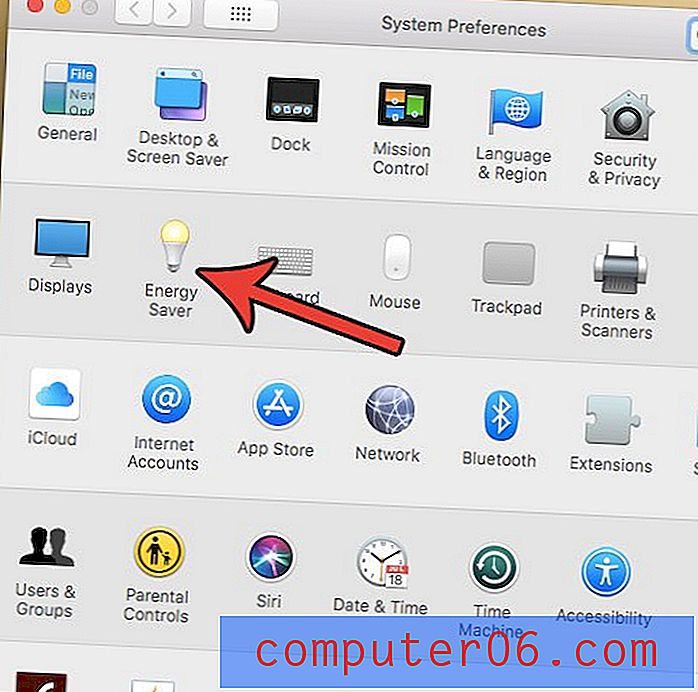
3. Adım: Menünün üst kısmındaki Pil sekmesini tıklayın.
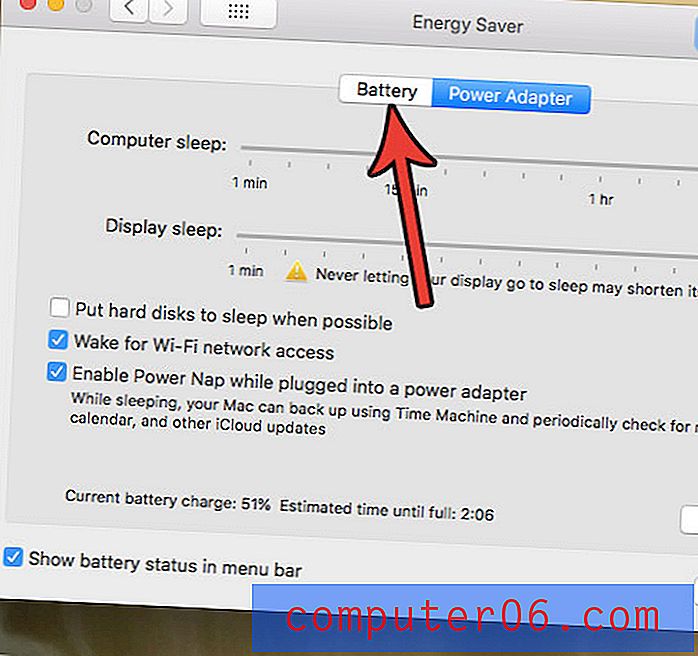
Adım 4: Onay işaretini kaldırmak için pil gücü açıkken ekranı hafifçe karartın solundaki kutuyu tıklayın.
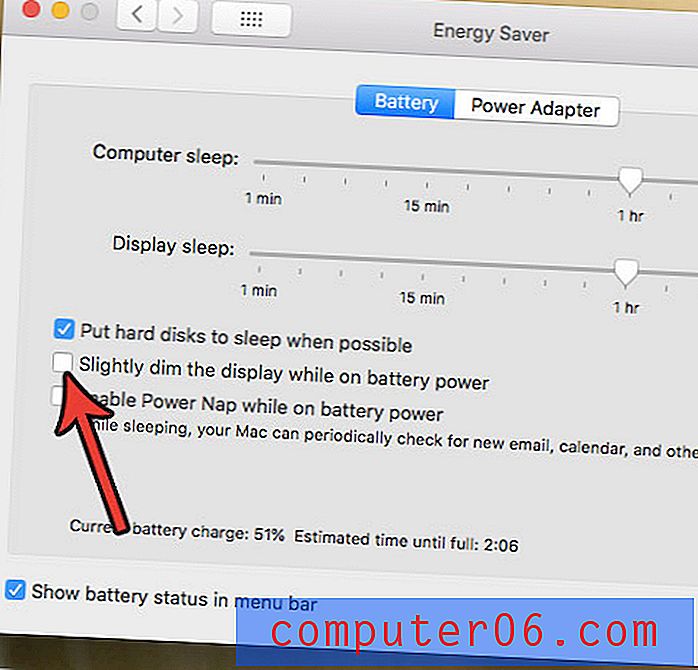
MacBook şifrenizin yeterince güvenli olmadığından endişe duyuyor musunuz? Güvenliğinizle ilgili endişeleriniz varsa veya şifreyi bilen ve bilgisayarınızda oturum açmasını istemediğiniz biri varsa, giriş şifrenizi nasıl değiştireceğinizi öğrenin.



